Ako používať gestá pre iPhone X a novšie verzie
Rôzne / / August 05, 2021
Apple vždy považoval za najinovatívnejšiu spoločnosť pre vývoj produktov. Pokiaľ ide o poskytovanie lepších funkcií, spoločnosti Apple vždy vládne trh. Spoločnosť Apple poskytla ovládanie gestami v telefónoch iPhone X a novších smartfónoch. Ovládanie gestami je jednou z najlepších poskytovaných funkcií, pretože uľahčuje obsluhu zariadenia.
Poďme sa naučiť, ako môžeme pomocou rôznych gest ovládať funkcie zariadenia iPhone X a novších verzií.

Ako používať gestá pre iPhone X a novšie verzie
Existujú rôzne gestá, ktoré spoločnosť Apple poskytla v zariadeniach iPhone X a novších. Pozrime sa na každú jednotlivo a využime to.
- Choď domov
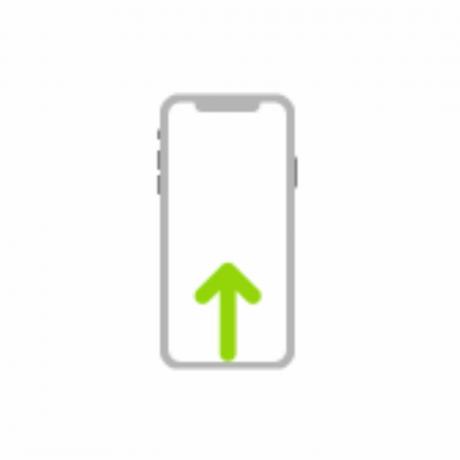
Keď prevádzkujeme akúkoľvek úlohu na iPhone a ak sa chcete rýchlo vrátiť domov, môžete použiť toto gesto. Ak chcete vykonať túto funkciu, musíte prejsť prstom zo strednej spodnej časti telefónu smerom hore.
- Rýchly prístup do riadiaceho centra
 Ak je počas surfovania potrebný prístup do ovládacieho centra iPhone, máte k nemu prístup jednoduchým prejdením prstom nadol z pravého horného rohu iPhone. Stlačením a podržaním ovládacieho prvku odhalíte ďalšie položky. Ak chcete prispôsobiť svoje ovládacie centrum, môžete prejsť do časti Nastavenia> Ovládacie centrum> Prispôsobiť ovládacie prvky.
Ak je počas surfovania potrebný prístup do ovládacieho centra iPhone, máte k nemu prístup jednoduchým prejdením prstom nadol z pravého horného rohu iPhone. Stlačením a podržaním ovládacieho prvku odhalíte ďalšie položky. Ak chcete prispôsobiť svoje ovládacie centrum, môžete prejsť do časti Nastavenia> Ovládacie centrum> Prispôsobiť ovládacie prvky.
- Otvorte prepínač aplikácií a prepínajte medzi aplikáciami
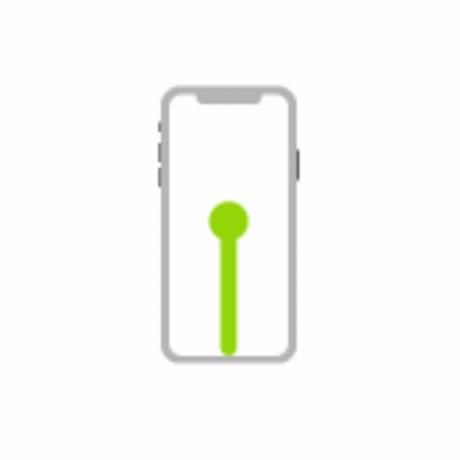
 Prepínač aplikácií otvoríte tak, že potiahnete prstom z dolného stredu do stredu obrazovky a zdvihnete prst. Teraz môžete mať prístup k prepínaču aplikácií. Ak chcete prepínať medzi aplikáciami, môžete ich prepínať potiahnutím prstom doľava alebo doprava a kliknutím na príslušnú aplikáciu.
Prepínač aplikácií otvoríte tak, že potiahnete prstom z dolného stredu do stredu obrazovky a zdvihnete prst. Teraz môžete mať prístup k prepínaču aplikácií. Ak chcete prepínať medzi aplikáciami, môžete ich prepínať potiahnutím prstom doľava alebo doprava a kliknutím na príslušnú aplikáciu.
- Úplne nový spôsob privolania Siri
 Môžete požiadať „Hej Siri“, aby ste sa spýtali, alebo môžete stlačiť bočné tlačidlo. Siri vás bude počúvať, kým neuvoľníte bočné tlačidlo.
Môžete požiadať „Hej Siri“, aby ste sa spýtali, alebo môžete stlačiť bočné tlačidlo. Siri vás bude počúvať, kým neuvoľníte bočné tlačidlo.
- Použite Apple Pay
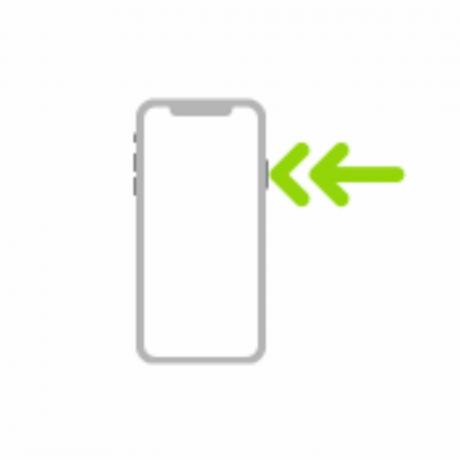 Ak chcete používať Apple Pay, stačí dvakrát kliknúť na bočné tlačidlo a na obrazovke sa zobrazí predvolená kreditná karta. Teraz sa pozrite na iPhone a autentifikujte pomocou svojho Face ID.
Ak chcete používať Apple Pay, stačí dvakrát kliknúť na bočné tlačidlo a na obrazovke sa zobrazí predvolená kreditná karta. Teraz sa pozrite na iPhone a autentifikujte pomocou svojho Face ID.
- Použite prístupnosť
 Ak chcete použiť prístup, môžete trikrát kliknúť na bočné tlačidlo.
Ak chcete použiť prístup, môžete trikrát kliknúť na bočné tlačidlo.
- Vytvorte snímku obrazovky
 Ak chcete nasnímať snímku obrazovky, môžete súčasne stlačiť bočné tlačidlo a tlačidlo zvýšenia hlasitosti a rýchlo ich uvoľniť, aby ste nasnímali snímku obrazovky.
Ak chcete nasnímať snímku obrazovky, môžete súčasne stlačiť bočné tlačidlo a tlačidlo zvýšenia hlasitosti a rýchlo ich uvoľniť, aby ste nasnímali snímku obrazovky.
- Použite núdzové SOS (všetky regióny okrem Indie)
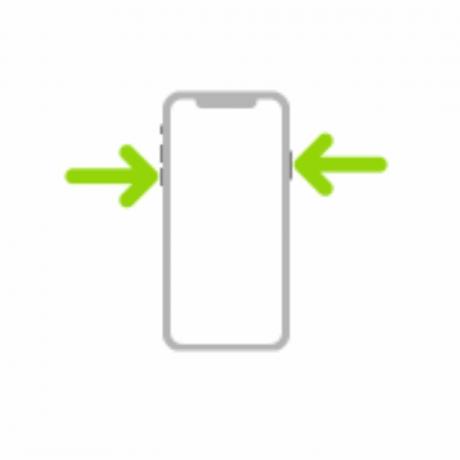 V regiónoch s výnimkou Indie, ktoré používajú Emergency-SOS, stlačte a podržte bočné tlačidlo a ľubovoľné tlačidlo hlasitosti, kým sa nezobrazí posúvač, a potom ťahajte Emergency-SOS.
V regiónoch s výnimkou Indie, ktoré používajú Emergency-SOS, stlačte a podržte bočné tlačidlo a ľubovoľné tlačidlo hlasitosti, kým sa nezobrazí posúvač, a potom ťahajte Emergency-SOS.
- Použite núdzový systém SOS (v Indii)

Môžete trikrát kliknúť na bočné tlačidlo. Ak máte zapnutú kontrolu prístupnosti, môžete súčasne kliknúť a podržať bočné tlačidlo a ľubovoľné tlačidlo hlasitosti, kým sa nezobrazí posúvač, potom ho potiahnutím použijete Emergency-SOS.
- Vypnúť
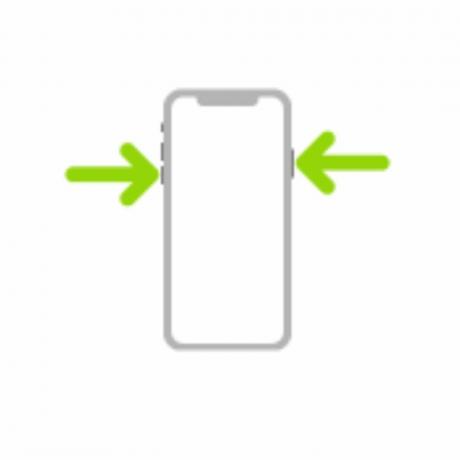 Ak chcete vypnúť svoj iPhone, stlačte a podržte bočné tlačidlo a stláčajte tlačidlo hlasitosti, kým sa nezobrazí posúvač. Ťahaním horného posúvača vypnite iPhone. Svoj iPhone môžete tiež vypnúť v časti Nastavenia> Všeobecné> Vypnúť.
Ak chcete vypnúť svoj iPhone, stlačte a podržte bočné tlačidlo a stláčajte tlačidlo hlasitosti, kým sa nezobrazí posúvač. Ťahaním horného posúvača vypnite iPhone. Svoj iPhone môžete tiež vypnúť v časti Nastavenia> Všeobecné> Vypnúť.
- Vynútiť reštart
 Ak chcete vynútiť reštart iPhone, stlačte a uvoľnite tlačidlo zvýšenia hlasitosti, stlačte a uvoľnite tlačidlo zníženia hlasitosti, stlačte a podržte bočné tlačidlo, kým sa nezobrazí logo Apple.
Ak chcete vynútiť reštart iPhone, stlačte a uvoľnite tlačidlo zvýšenia hlasitosti, stlačte a uvoľnite tlačidlo zníženia hlasitosti, stlačte a podržte bočné tlačidlo, kým sa nezobrazí logo Apple.
Tieto nové spôsoby ovládania gestami uľahčujú ovládanie zariadenia iPhone. Pripomíname, že všetky tieto gestá sú podporované iba v zariadeniach iPhone X a novších verziách smartfónov.
Dajte nám vedieť, ako efektívne používate gestá pre svoje smartphony. Podeľte sa o svoje názory na tieto funkcie komentovaním nižšie.
Nirav je človek, ktorý miluje informácie o najnovších technológiách a nových produktoch. Môže vám poskytnúť podrobné informácie o technológii a produktoch. Okrem toho rád číta knihy a navštevuje nové miesta.



